|
Öffne eine neue Leinwand 850 x 650px px
transparent
Stell deine VG-Farbe auf #e4af6b und deine HG Farbe #652d0c auf .
Ebene - neue Rasterebene
Füll sie mit deine VG-Farbe
Wende die Narah_mask_Abstract042.jpgan
Ebenen-neue Maskeebene aus den Bild

Ebenen - zusammenfassen - Gruppe zusammenfassen
Deckfähigkeit - 74 %
Ebenen - Zusammenfassen - Alle zusammenführen.
Effekte - Filter Unlimited 2.0. - Papier Texturen - Striped- Paper Fine - Standard.
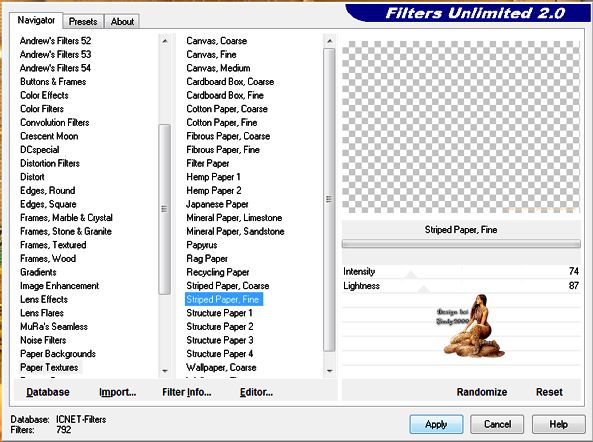
Offne mds7414 Fireworks. pspimage
Bearbeiten - Kopieren - und auf deinem Bild - Einfügen als neue Ebene
Setzen Sie das Feuerwerk nach links oben wie im Vorschaubild
Effekt - 3D-Effekt - Schlagschatten.
-3 -3 - 50 - 12- schwarz
Offne
klok.png
Bearbeiten - Kopieren - und auf deinem Bild - Einfügen als neue Ebene
Setze die Uhr nach links oben wie im Vorschaubild
Offne Leny-frameHPY.png
Bearbeiten - Kopieren - und auf deinem Bild - Einfügen als neue Ebene
Setze ihn nach rechts oben wie im
Vorschaubild
Nimm deinen Zauberstab und klicke in den Rahmen
Auswahl - Ändern - Vergrößern 2 Pixel
Ebene - neue Rasterebene.
Füllen Sie die Ebene mit der VG-Farbe .
Ebene - neue Rasterebene
Öffne
HNY3.jpg
Bearbeiten - kopieren und auf deinem Bild - In eine Auswahl einfügen.
Auswahl aufheben.
Mischmodus
Luminanz (Vorversion)
Ebenen - Zusammenfassen - Nach unten zusammenfassen
Effekt - 3D-Effekt - Schlagschatten.
-3 -3 - 50 - 12- schwarz
Offne Leny-frameHPY.png
Bearbeiten - Kopieren - und auf deinem Bild - Einfügen als neue Ebene
Bild - Größe ändern 80
Setze den Rahmen wie im
Vorschaubild
Nimm deinen Zauberstab und klicke in den Rahmen
Auswahl - Ändern - Vergrößern 2 Pixel
Ebene - neue Rasterebene.
Füllen Sie die Ebene mit der VG-Farbe .
Ebene - neue Rasterebene
Öffne
HNY2.jpg
Bearbeiten - kopieren und auf deinem Bild - In eine Auswahl einfügen.
Auswahl aufheben.
Mischmodus
Luminanz (Vorversion)
Ebenen - Zusammenfassen - Nach unten zusammenfassen
Effekt - 3D-Effekt - Schlagschatten.
-3 -3 - 50 - 12- schwarz
Offne Leny-frameHPY.png
Bearbeiten - Kopieren - und auf deinem Bild - Einfügen als neue Ebene
Bild - Größe ändern 60
Setze den Rahmen wie im
Vorschaubild
Nimm deinen Zauberstab und klicke in den Rahmen
Auswahl - Ändern - Vergrößern 2 Pixel
Ebene - neue Rasterebene.
Füllen Sie die Ebene mit der VG-Farbe .
Ebene - neue Rasterebene
Öffne
HNY1 .jpg
Bearbeiten - kopieren und auf deinem Bild - In eine Auswahl einfügen.
Auswahl aufheben.
Mischmodus
Luminanz (Vorversion)
Ebenen - Zusammenfassen - Nach unten zusammenfassen
Effekt - 3D-Effekt - Schlagschatten.
-3 -3 - 50 - 12- schwarz
Ebenen - Zusammenfassen - Nach unten zusammenfassen
Effekt - 3D-Effekt - Schlagschatten.
-3 -3 - 50 - 12- schwarz
Bild - Rand hinzufügen
2 Pixel HG Farbe
30 Pixel VG-Farbe - Wählen Sie den Rand mit dem Zauberstab.
Effekte - Filter Graphics Plus - Cross Shadow - Standard.
Auswahl - Auswahl aufheben.
Bild - Rand hinzufügen
2 Pixel HG Farbe
Öffne
HNY.png
Bearbeiten - Kopieren - und auf deinem Bild - Einfügen als neue Ebene
Setze sie nach links unten Wie im Vorschaubild
Effekt - 3D-Effekt - Schlagschatten.
-3 -3 - 50 - 12- schwarz
Setz noch dein Wasserzeichen und das Copy aufs Bild
Ebenen - Zusammenfassen - Alle zusammenführen.
Bearbeiten - Kopieren
Öffne deinen Animation- Shop
Einfügen als neue Animation
geh auf Bearbeiten duplizieren und alles auswählen
hole in den Ani das Gif 00243.gif rein geh auch dort
auf Bearbeiten alles auswählen
Und siehe es dann in dein erstes Bild rein unten
Nun Schaue dir deine Ani an und wenn es dir gefallt dann
speichere sie als Gif.
Ich hoffe das Tutorial hat dir Spaß gemacht!
Möchtest Du mir dein Bild zusenden, dann bitte hier klicken
  
|